第七章-试验设计方法的minitab软件操作
- 格式:ppt
- 大小:980.50 KB
- 文档页数:34

Minitab的实验设计方法1. 简介Minitab是一种常用的统计软件,可以用于数据分析、实验设计以及同等分析等任务。
实验设计是一种研究方法,用于确定影响实验结果的因素以及确定这些因素之间的关系。
Minitab提供了丰富的实验设计方法和工具,帮助用户有效地设计和分析实验。
本文将介绍Minitab 中常用的实验设计方法。
2. 单因素实验设计单因素实验设计是最基本的实验设计方法之一,用于研究单个因素对实验结果的影响。
在Minitab中,可以使用两种方法进行单因素实验设计:方差分析和t检验。
2.1 方差分析方差分析是一种用于比较三个或三个以上样本均值是否相等的统计方法,通过计算均值差异的方差来判断是否存在显著性差异。
在Minitab中,可以通过以下步骤进行方差分析的实验设计:步骤1:打开Minitab软件,并导入数据集。
步骤2:选择“Stat”菜单下的“ANOVA”选项。
步骤3:在“ANOVA”对话框中,选择因素变量和响应变量。
步骤4:点击“OK”按钮运行方差分析。
步骤5:分析结果将在输出窗口中显示,包括方差分析表和显著性检验结果。
2.2 t检验t检验是一种用于比较两个样本均值是否相等的统计方法,通过计算均值差异的标准错误来判断是否存在显著性差异。
在Minitab中,可以通过以下步骤进行t检验的实验设计:步骤1:打开Minitab软件,并导入数据集。
步骤2:选择“Stat”菜单下的“Basic Statistics”选项。
步骤3:在“Basic Statistics”对话框中,选择两个样本的变量。
步骤4:点击“OK”按钮运行t检验。
步骤5:分析结果将在输出窗口中显示,包括均值差异、标准误差和显著性检验结果。
3. 多因素实验设计多因素实验设计用于研究多个因素对实验结果的影响,可以帮助确定因素之间的交互作用。
在Minitab中,可以使用多种方法进行多因素实验设计,例如方差分析、回归分析以及方差齐性检验等。

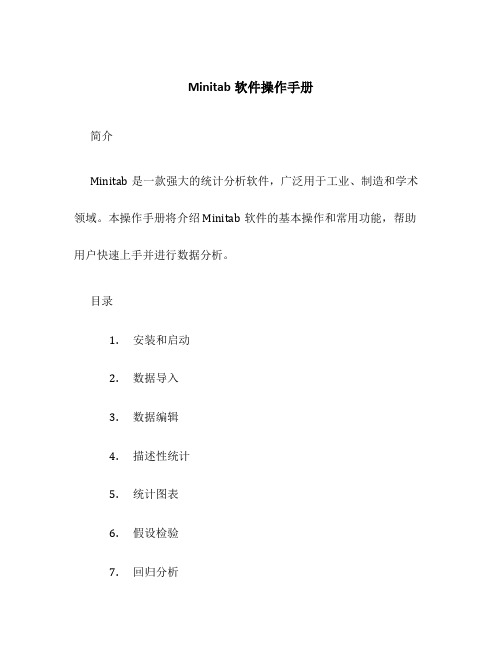
Minitab软件操作手册简介Minitab是一款强大的统计分析软件,广泛用于工业、制造和学术领域。
本操作手册将介绍Minitab软件的基本操作和常用功能,帮助用户快速上手并进行数据分析。
目录1.安装和启动2.数据导入3.数据编辑4.描述性统计5.统计图表6.假设检验7.回归分析8.方差分析9.品质控制图10.数据拟合与预测11.数据转化和运算12.报告输出13.快捷键1. 安装和启动请到Minitab官方网站下载安装软件,并按照安装向导进行安装。
安装完成后,通过双击桌面上的图标来启动Minitab软件。
2. 数据导入Minitab支持导入多种数据格式,包括Excel、CSV和文本文件等。
在菜单栏中选择“File > Open”选项,然后选择要导入的文件。
确认数据导入选项后,点击“OK”按钮即可将数据导入Minitab。
3. 数据编辑在Minitab软件中,可以对导入的数据进行编辑和整理。
通过选择菜单栏中的“Editor”选项,可以打开数据编辑器界面。
在编辑器中,可以修改数据值、添加新的列或行,并进行其他数据处理操作。
4. 描述性统计Minitab提供了一系列描述性统计工具,以帮助用户了解数据的基本特征。
在菜单栏中选择“Stat > Basic Statistics”选项,然后选择要进行统计分析的变量。
Minitab将显示出数据的平均值、标准差、最小值、最大值等统计结果。
5. 统计图表Minitab支持生成各种统计图表,包括直方图、散点图、饼图等。
在菜单栏中选择“Graph”选项,然后选择要生成的图表类型和变量。
Minitab将绘制出相应的统计图表,并提供丰富的自定义选项。
6. 假设检验Minitab可以进行各种假设检验,如单样本t检验、双样本t检验、方差分析等。
在菜单栏中选择“Stat > Basic Statistics > t-Test”选项,然后选择要进行假设检验的变量和检验类型。
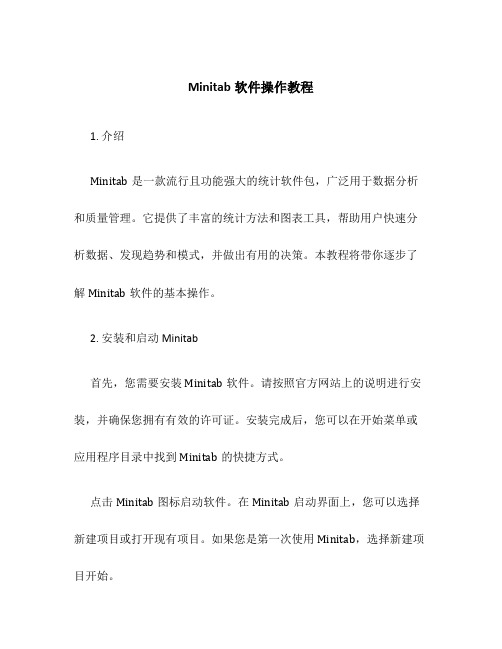
Minitab软件操作教程1. 介绍Minitab是一款流行且功能强大的统计软件包,广泛用于数据分析和质量管理。
它提供了丰富的统计方法和图表工具,帮助用户快速分析数据、发现趋势和模式,并做出有用的决策。
本教程将带你逐步了解Minitab软件的基本操作。
2. 安装和启动Minitab首先,您需要安装Minitab软件。
请按照官方网站上的说明进行安装,并确保您拥有有效的许可证。
安装完成后,您可以在开始菜单或应用程序目录中找到Minitab的快捷方式。
点击Minitab图标启动软件。
在Minitab启动界面上,您可以选择新建项目或打开现有项目。
如果您是第一次使用Minitab,选择新建项目开始。
3. 创建数据集在Minitab中,数据集是您将要分析的数据的集合。
要创建一个新的数据集,请选择“Worksheet”选项卡并点击“New Worksheet”。
您可以手动输入数据或从外部文件中导入数据。
如果您选择手动输入数据,请注意确保数据按照正确的格式分列。
如果您选择导入数据,请确保数据文件格式与Minitab兼容。
4. 数据分析Minitab提供了丰富的数据分析方法,可以帮助您探索数据、找出异常值、计算统计量和生成图表。
以下是一些常用的数据分析方法:描述性统计:•平均值:使用“Stat”->“Basic Statistics”->“Display Descriptive Statistics”计算数据列的平均值。
•方差和标准差:使用“Stat”->“Basic Statistics”->“Display Descriptive Statistics”计算数据列的方差和标准差。
•百分位数:使用“Stat”->“Basic Statistics”->“Descriptive Statistics”计算数据列的百分位数。
假设检验:•单样本T检验:使用“Stat”->“Basic Statistics”->“1-Sample t”执行单样本T检验,检验样本均值是否与给定值相等。


MINITAB使用教程一、MINITAB的基本功能1. 数据输入与导入:可以通过手动输入数据或导入外部数据文件的方式将数据导入MINITAB中进行分析。
支持各种数据格式,如Excel、CSV等。
2.数据探索:可以对数据进行数据摘要、数据可视化、相关分析等操作,帮助用户了解数据的基本特征和结构。
3.统计分析:MINITAB提供了各种统计分析方法,如假设检验、方差分析、回归分析等,帮助用户进行数据分析和模型建立。
4.实验设计:MINITAB支持各种实验设计方法,如因子设计、响应面设计等,帮助用户设计高效的实验方案并分析实验结果。
5.质量控制:MINITAB提供了质量控制图、能力指数分析等功能,帮助用户监控生产过程的质量并制定改进措施。
6. 报告输出:MINITAB可以生成各种报告和图表,帮助用户清晰地展示分析结果,并支持将结果导出为Excel、Word等格式。
二、MINITAB的常用操作方法1.数据输入与导入(1)手动输入数据:打开MINITAB软件,选择“Worksheet”窗口,在工作表中逐行输入数据,可以使用Tab键在不同列之间切换。
(2)导入外部数据文件:选择“File”菜单中的“Import Data”选项,然后选择要导入的数据文件,设置数据导入的参数,最后点击“OK”按钮即可完成数据导入。
2.数据探索(1)数据摘要:选择“Stat”菜单中的“Basic Statistics”选项,设置需要统计的变量,MINITAB将显示各个变量的基本统计量,如均值、标准差等。
(2)数据可视化:在工作表中选中需要可视化的数据,选择“Graph”菜单中的“Graphical Summary”选项,选择合适的图表类型进行数据可视化。
3.统计分析(1)假设检验:选择“Stat”菜单中的“Basic Statistics”选项,设置需要进行假设检验的变量和检验类型,MINITAB将输出检验结果和显著性水平。
(2)方差分析:选择“Stat”菜单中的“ANOVA”选项,设置自变量和因变量,MINITAB将输出方差分析表和显著性水平。
Minitab做实验设计(DOE)(田口法)(3因子3水平)编著:鲁仁山2007.12.271.双击桌面上的Minitab图标。
2.这是打开后的界面。
3.如上所示,将资料输入表中。
4. 数据输入完毕,打开Stat菜单,点选DOE Taguchi Create Taguchi Design…5. 这是弹出的界面。
6.根据水平的数量点选相应的水平设计,根据因子的数量点选相应的数字,然后按下Designs…按钮。
7.在弹出的界面上点选相应的正交方案,本例点选L9,然后按OK确认。
8. 这是弹出的界面,之前的灰色按钮(未激活)的已全部激活,按下Factors按钮。
9. 这是弹出的界面。
10.如图所示,将资料输入弹出的界面,然后按OK确认。
11.按下Options按钮,这是弹出的界面。
12. 如图所示,钩选Store design in worksheet,然后按OK确认。
13.这是弹出的实验设计组合排列表。
14.将根据实验组合进行实验得到的实验数据作为响应填入表中。
15. 打开Stat菜单,点选DOE Taguchi Analyze Taguchi Design…16. 这是弹出的界面。
17.在Response data are in处填入响应所在的栏位号,然后按下Graphs…18. 这是弹出的界面。
19.根据需要,如图所示点选相应的项目,按OK确认,然后按下Analysis。
20. 这是弹出的界面。
21. 根据需要,如图所示点选相应的项目,按OK确认,然后按下Terms。
22. 这是弹出的界面。
23. 如图所示点选相应的项目,按OK确认,然后按下已激活的Analysis Graphs。
24. 这是弹出的界面。
25. 如图所示点选相应的项目,按OK确认,然后按下Options。
26. 如图所示点选相应的项目,按OK确认,然后按下Storage。
27. 这是弹出的界面。
28. 如图所示点选相应的项目,按全部OK确认。